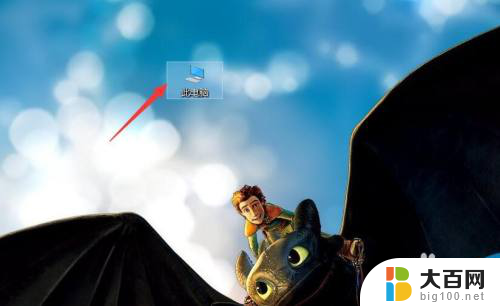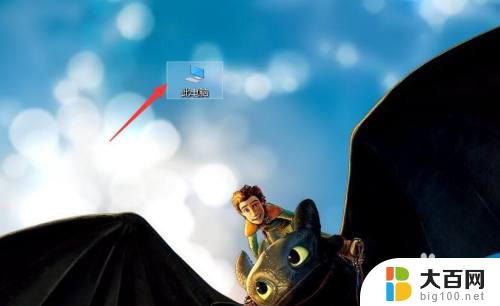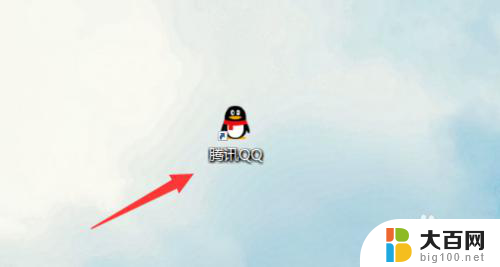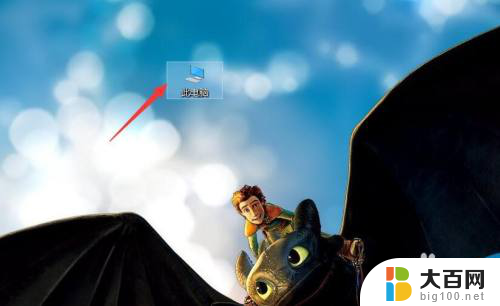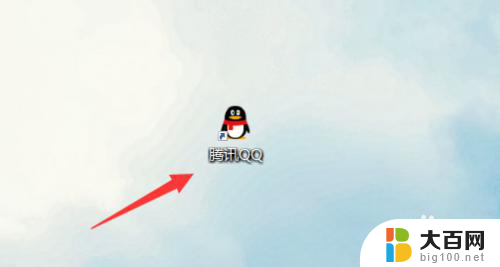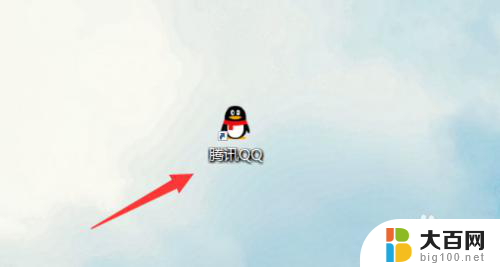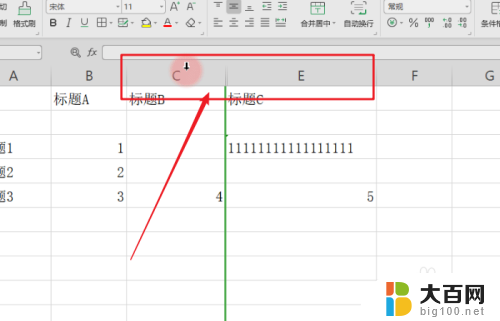如何查找隐藏的应用软件 电脑上隐藏的应用软件如何显示出来
更新时间:2023-11-19 14:45:56作者:xiaoliu
如何查找隐藏的应用软件,在电脑上使用应用软件是我们日常生活中的常态,然而有时我们可能会发现一些应用软件莫名其妙地消失了,或者我们希望查找一些隐藏的应用软件,这种情况下,我们需要知道如何找回或显示出这些隐藏的应用软件。不用担心本文将为您介绍一些简单的方法,帮助您轻松查找隐藏的应用软件,并确保您的电脑上没有任何遗漏。无论是系统自带的工具,还是第三方软件,都可以帮助我们找回这些隐藏的应用软件。让我们一起来看看吧!
具体步骤:
1.双击此电脑图标,打开我的电脑。
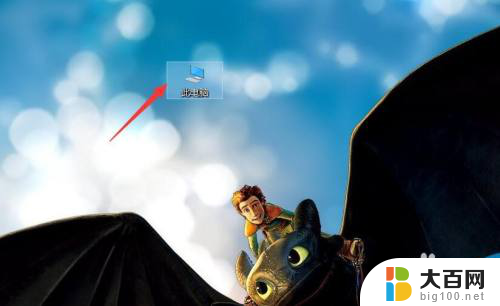
2.然后点击左侧的桌面。

3.点击最上面的查看选项。
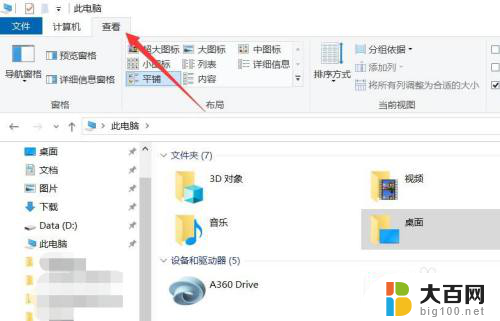
4.在查看菜单中,找到隐藏的项目。将其前面的复选框勾选起来。
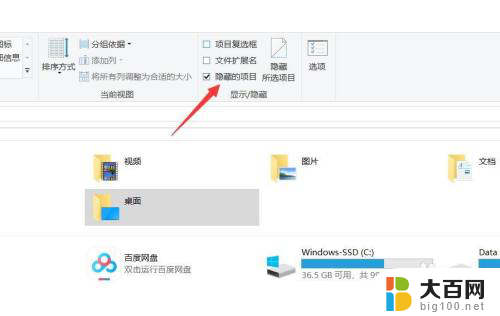
5.最后把要显示的应用程序属性中的隐藏勾拿掉即可。
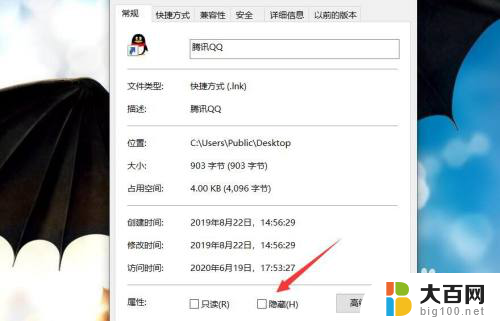
以上就是如何查找隐藏的应用软件的全部内容,如果遇到这种情况,你可以根据小编的操作来解决,非常简单快速,一步到位。